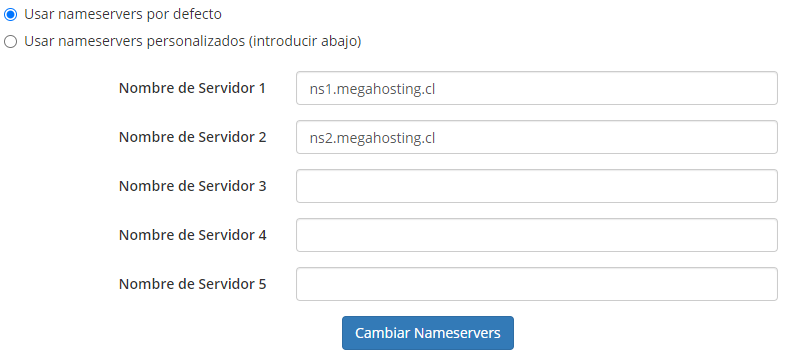Primero que todo en su navegador web debe escribir lo siguiente sudominio.cl/cpanel, recuerde que este es un ejemplo si su dominio es prueba.cl el acceso a su cpanel seria prueba.cl/cpanel donde le pedira un usuario y contraseña que son los que le envio el hosting.
nosotros le enviamos dicha informacion a su correo

Una vez ingresado a Cpanel se dará cuenta que le aparece un buscador el cual le ayudara a encontrar de manera mucho mas rápida la opción o aplicación que vamos a usar en Cpanel, en este caso escribiremos "backup" e ingresaremos a la opción "Jetbackup".
En la siguiente ventana veremos las opciones que nos da "Jetbackup" desde el cual podemos descargar respaldo de la base de datos, zonas dns y correos, pero en este caso nosotros queremos restaurar los archivos así que elegimos la opción "File Backups".
Ahora nos aparecerá un listado con todas las fechas disponibles que tenemos para restaurar, en este caso vamos a elegir la del 25 de abril por lo cual le damos en la opción "File Manager".
Ahora si quisiéramos restaurar los archivos de la pagina web tenemos que seleccionar la carpeta "public_html" y después la opción "Restore Selected" y después se nos habilitara una opción llama "Add to Restore Queue" la cual haremos click.
Si por ejemplo lo que quiere restaurar es la información de un correo en este caso debe seleccionar la carpeta mail, después la carpeta que tiene el nombre de su dominio y ahí le aparecerá un listado con todas sus cuentas de correos, el cual debe seleccionar las que desea restaurar y le da en la opción "Restore Selected" y después se nos habilitara una opción llama "Add to Restore Queue" la cual haremos click.
Ahora nos aparecerá un aviso indicando que nuestra restauración ya en encuentra en progreso y solo debemos esperar.
Si queremos ver el progreso de nuestra restauración o ver si esta finalizo regresamos al panel de jetbackup y le damos en la opción "Queue".
Si el proceso de restauración aun no termina este aun aparecerá en progreso, pero si este ya termino veremos el texto Completado.